quicker成为大家非常喜欢的一款快速启动软件,我们可以在该软件中添加自己喜欢的快捷动作,比如你可以设置一下打开网页的动作、打开文件的动作或者是打开一个文件夹的动作等,而添加的方式都是差不多的,小编给大家讲解一下如何添加快捷动作打开一个文件夹,我们可以通过进入到添加打开文件夹的窗口中,选择好自己需要打开的文件夹,之后设置一下相关的参数进行保存即可完成,操作起来十分的简单,下方是关于如何使用quicker设置快捷动作打开一个文件夹的具体操作方法,如果你需要的情况下可以看看方法教程,希望对大家有所帮助。
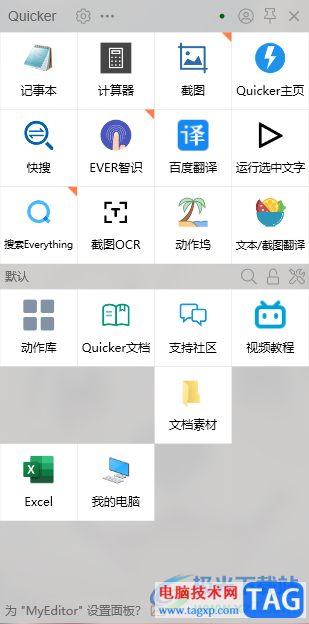
1.首先,我们需要进入到quicker的主面板中,将鼠标定位到空白的位置,之后会出现一个【+】图标,用鼠标左键点击该加号图标。
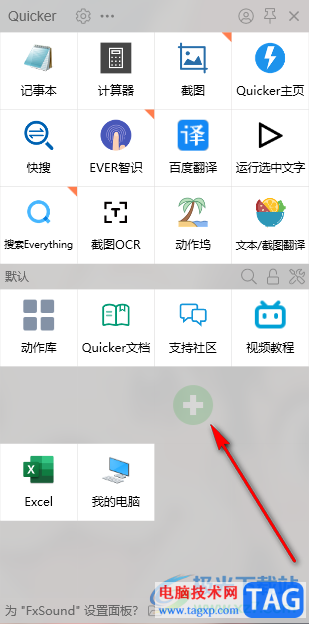
2.随后会在旁边出现一个菜单选项,我们需要将菜单选项中的【打开文件夹】选项进行左键点击打开。
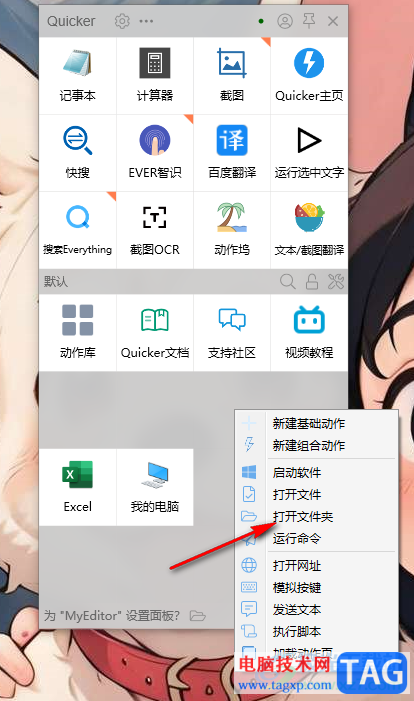
3.随后会弹出一个选择文件夹的窗口,我们需要选择自己想要快捷打开的文件夹,选择好之后点击右下角的【选择文件夹】按钮。
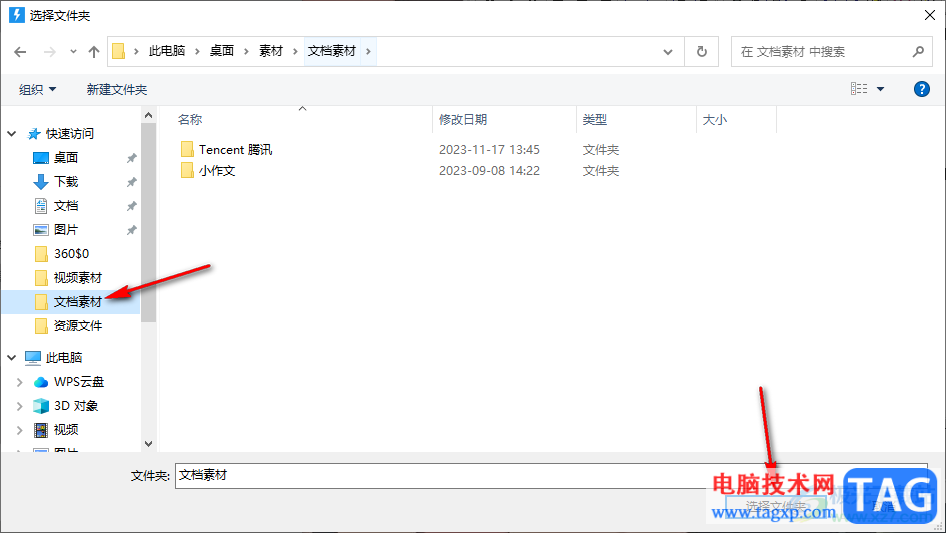
4.这时会打开一个新动作的窗口,可以在该窗口中查看到自己添加的文件夹图标,之后设置一下窗格风格,再点击【保存】按钮。
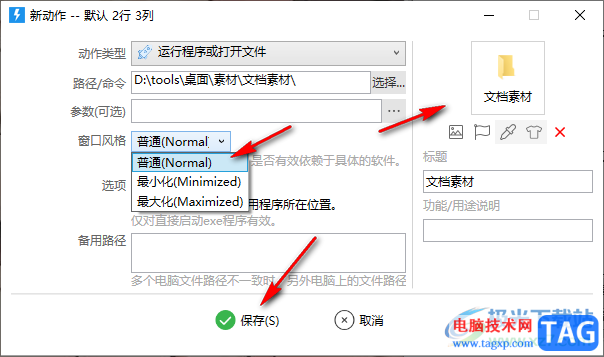
5.完成设置之后,在quicker的主面板中即可查看到自己添加的文件夹图标,需要打开该文件夹的时候,直接在该页面上点击打开查看即可。
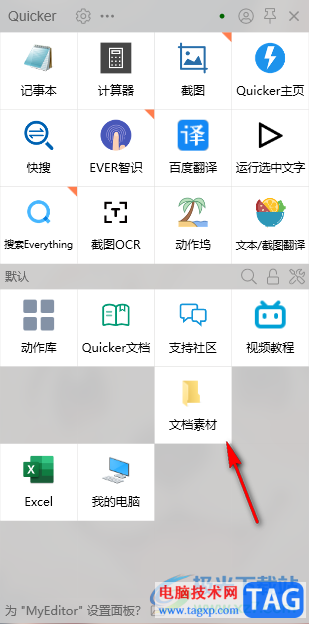
以上就是关于如何使用quicker设置快捷动作打开指定的文件夹的具体操作方法,我们可以进入到quicker的主页面中进行设置快捷动作,当你将自己常常需要打开的文件夹、文件、翻译工具或者是网页等添加到quicker中,那么需要的时候,直接在quicker中打开即可,感兴趣的话可以操作试试。
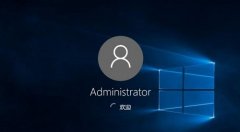 最新电脑一键重装系统软件排名
最新电脑一键重装系统软件排名
一键重装系统已经成为了当下安装系统的主流,为此今天就给你......
 圣战群英传解放怎么玩 新手入门玩法10个
圣战群英传解放怎么玩 新手入门玩法10个
圣战群英传解放怎么玩?相信有很多玩家都已经入手了这款游戏......
 家庭无线路由器怎么设置?家庭无线路由
家庭无线路由器怎么设置?家庭无线路由
家庭无线路由器怎么设置?家庭无线路由器设置方法,对于这个......
 空净学问多!到底滤网过滤还是静电吸附
空净学问多!到底滤网过滤还是静电吸附
在这个信息爆炸的时代,面对商家的肆意宣传和产品的鱼龙混杂......
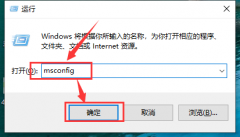 win101909不能说话解决方法
win101909不能说话解决方法
在win101909版本使用呼叫小娜的时候发现小娜不会说话只搜索,如......
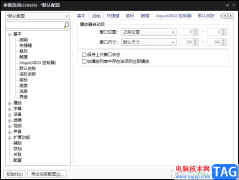
完美解码播放器有着非常强大的功能选项,这款软件的功能选项可以有效的帮助小伙伴们进行音视频的播放设置,由于该软件提供多功能设置,有的小伙伴就会进行一些相关的设置操作,但是有...
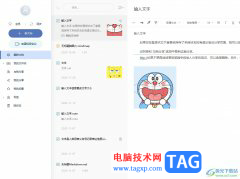
有道云笔记是一款多平台记录工具,它为用户带来了云存储空间,让用户可以随时随地完成笔记的管理或编辑工作,因此有道云笔记软件吸引了不少的用户前来下载使用,当用户在有道云笔记软...

xmind是一款功能强大的思维导图制作软件,它除了让用户用来绘制思维导图以外,还可以用来绘制鱼骨图、树形图或是组织结构图等,并且在制作的过程中,xmind软件可以帮助用户组织和展示出...

SPSS是很多小伙伴都在使用的一款数据统计与分析软件,在其中我们可以根据自己的实际需要进行想要的数据分析。比如我们可以在SPSS中进行最基础的描述性统计分析,也就是分析一组数据的均...
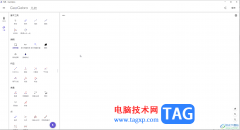
GeoGebra几何画板是一款非常专业,非常好用的数学绘图软件,很多小伙伴每天都在使用。如果我们想要在GeoGebra几何画板中导入本地图片,小伙伴们知道具体该如何进行操作吗,其实操作方法是...
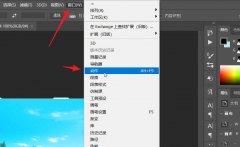
在使用ps小伙伴们你们知道ps图像怎么实现按照1:1居中裁剪呢?今天小编很乐意与大家分享ps图片批量裁剪的技巧,感兴趣的可以来了解了解哦。...
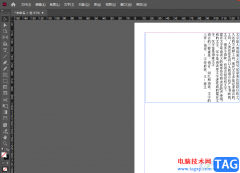
众所周知AdobeInDesign是一款很强大的出版排版软件,为用户带来了许多的便利,在这款软件中用户可以享受到强大排版功能带来的优质服务,用户可以运用排版功能来创建复杂的多页文档,能够...
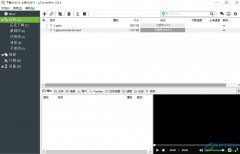
utorrent是一款免费bittorrent客户端,它支持多种操作平台,还为用户提供了丰富的功能,例如支持多任务同时下载,设置文件下载优先级和磁力链接下载等,为用户带来了不错的使用体验,因此...

iTab是一款功能十分丰富的新标签页工具,在这款插件中不仅内置了谷歌、百度等搜索引擎,还有很多小组件,包括天气、倒计时、备忘录等。有的小伙伴可能已经被朋友推荐了这款插件但却不...
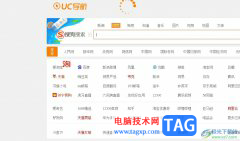
用户在面对各种各样的浏览器种类时,会根据自己的使用习惯来选择浏览器使用,其中就有部分用户会选择使用uc浏览器软件,这是因为uc浏览器能够让用户快速访问互联网,并且随时与网络环...
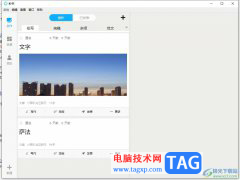
秒书是一款离线写作工具,它让用户来创作出小说、日记、工作文档等内容,并且还向用户提供了智能排版工具,很好的帮助用户完成文字内容的编辑,因此秒书软件吸引了不少用户的喜欢,当...

很多小伙伴都喜欢将Edge浏览器作为自己电脑中的默认浏览器,因为Edge浏览器中的页面简洁大方,并且功能丰富,可以支持我们根据自己的使用习惯对其进行自定义设置。在使用Edge浏览器的过程...
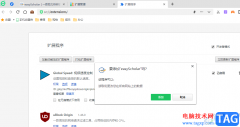
很多小伙伴都喜欢使用easyScholar插件,因为这款插件可以帮助我们在查看文献时,直接对文献进行翻译,并且显示文献的期刊等级以及影响因子,提高我们阅读文献的效率。很多使用360安全浏览...

使用石墨文档时,没有权限访问,该怎么办呢?那么小编今天就和大家一起分享石墨文档没有权限访问的解决办法,还不会的伙伴可以来看看这篇文章哦,相信通过本篇教程的学习,可以帮助到...
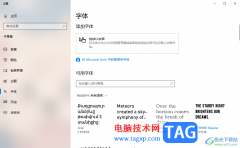
有的小伙伴在操作win10电脑系统的时候,认为该系统电脑中的字体样式不是很多,没有自己喜欢的字体样式,于是想要进行字体的添加,那么在哪里添加字体呢,在电脑系统中进行字体的添加有...